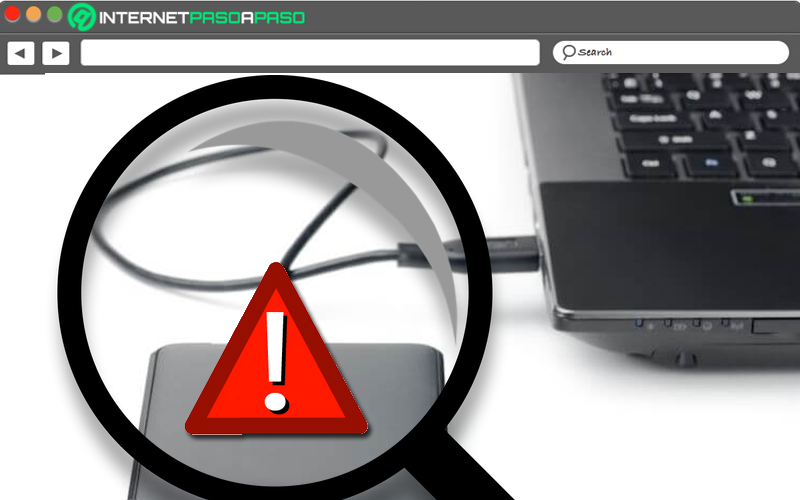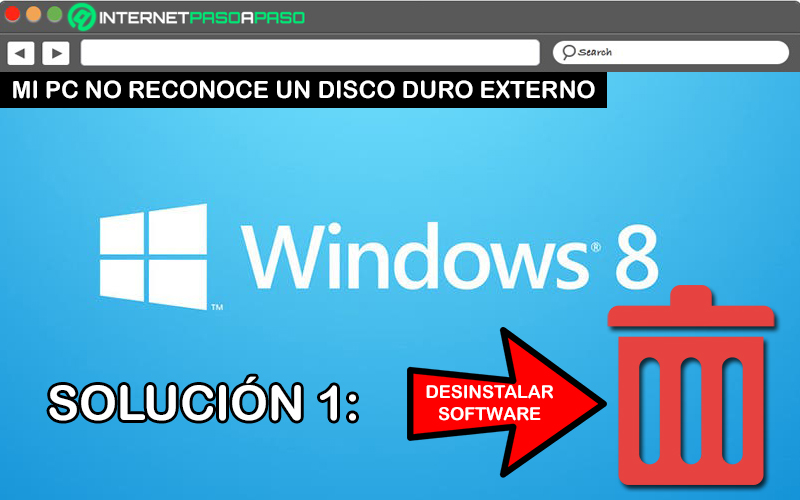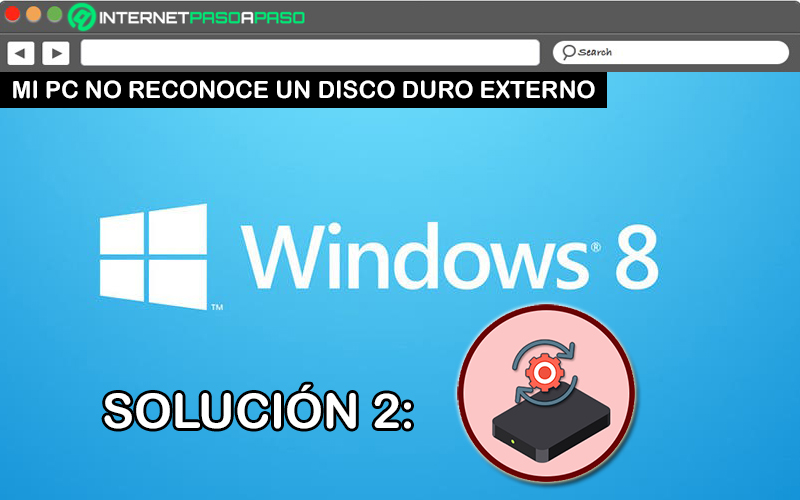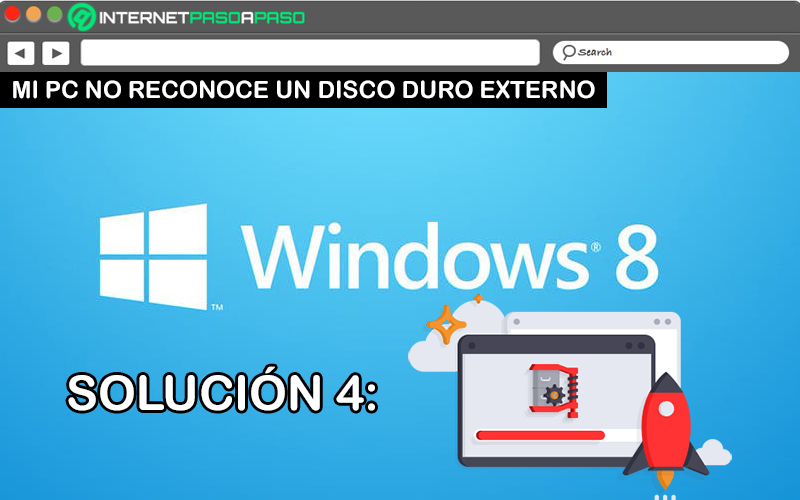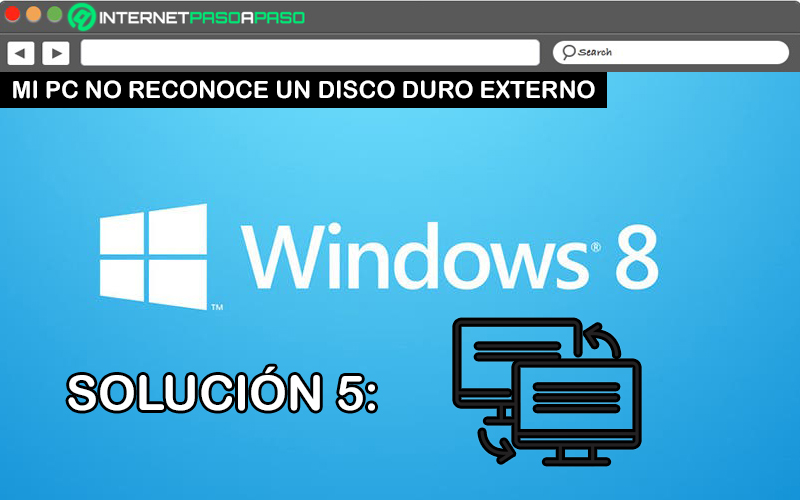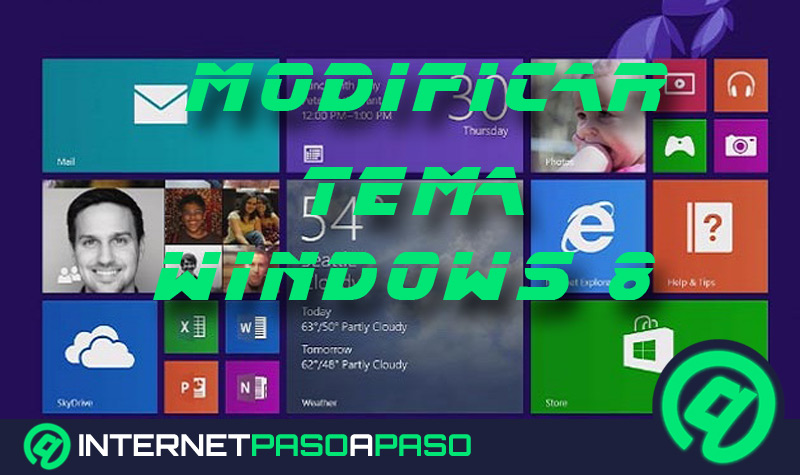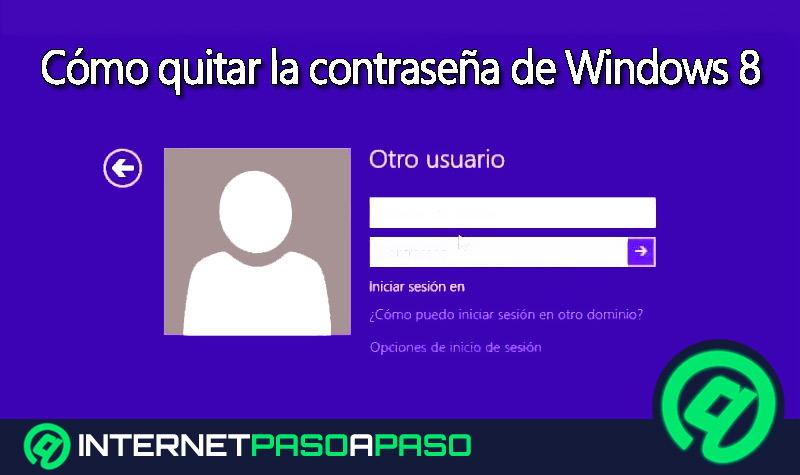Si bien es cierto, los discos duros externos se estiman como una óptima herramienta para usar unidades de almacenamiento portátiles de grandes capacidades de almacenaje que puedes tener a la mano y llevar a cualquier lugar. Los cuales, operan como un disco duro mecánico introducido en una caja con interfaz USB y, por ello, pueden ser empleados de manera externa.
Ahora bien, este tipo de elementos externos son ejecutados por medio de un PC, en la mayoría de los casos. Sin embargo, en ocasiones, es posible que el ordenador no logre reconocer un disco duro externo. Lo cual, suele suceder en equipos que trabajan con Windows 8, específicamente.
Por lo tanto, aunque esta versión del sistema operativo de Microsoft garantiza excelentes beneficios a sus usuarios, lo cierto es que no está exento de problemas y el mencionado anteriormente, es uno de ellos. Como consecuencia, a través del presente post, te daremos a conocer las principales causas de ello y la solución para lograr que tu Windows 8 reconozca un disco duro externo con total eficacia.
¿Cuáles son las principales causas por las que mi PC no reconoce un disco externo?
Antes de saber cuáles son los motivos más usuales por las que un PC no puede reconocer un disco duro externo normalmente, es esencial conocer cómo puedes darte cuenta de que está ocurriendo este problema en dicho equipo.
Por lo que, a continuación, listamos las principales formas para descubrir que un ordenador no registra un disco duro externo:
- Si el disco en cuestión no aparece en la sección de “Mi PC”, quiere decir que la máquina no lo ha detectado.
- En caso de que introduzcas el elemento físico y no haya sonidos procedentes de la unidad externa ni se enciendan las luces, también significa que tu PC no lo ha leído.
- Puedes acceder al Panel de control y entrar en el Administrador de Dispositivos para comprobar que tu disco externo se encuentra allí o no. Si no se encuentra, lógicamente, el PC no lo ha detectado. Además, si está en esta lista y tiene alguna etiqueta de precaución, también significa que está ocurriendo algún problema al respecto.
Por su parte, cuando descubres que tu PC no reconoce el disco duro externo, seguramente, te preguntas por qué motivo está pasando esto. En consecuencia, vale la pena saber cuáles son las principales causas de ello para así poder buscar una solución apropiada.
Así, a continuación, te damos a conocer las razones más comunes por las que un PC con Windows 8 no logra detectar la presencia de una unidad externa:
El formateo del disco presenta incompatibilidad
Habitualmente, un formato incorrecto es la causa de que el ordenador no pueda reconocer la entrada de un disco duro externo. Tomando en cuenta que, en todo caso, estos elementos cuentan con un formato y para que logre ser detectado por un sistema, es importante que haya compatibilidad entre ambos.
En el caso de los equipos con Windows, suelen emplear dos formatos principales para ello, que son: FAT32 y NTFS. Por lo que, si por ejemplo la unidad externa esta formateada como NTFS y no funciona por razones desconocidas, lo mejor será intentar formatearlo en FAT32. De tal modo, podrás comprobar que la avería es a causa de un problema de incompatibilidad.
Existen ciertos fallos mecánicos
Aunque no parezca, los fallos mecánicos en los discos duros externos son más comunes de lo que se cree. Pues, en numerosas ocasiones, cuando los usuarios adquieren este tipo de elementos que, a pesar de estar nuevos, llegan rotos a sus manos. Lo cual, se conoce como “Dead On Arrival” (DOA) que significa “Muerto a la llegada”.
Por lo general, esto sucede a causa de golpes, altas temperaturas, vibraciones o simple desgaste de los elementos que causan un fallo total de mecánica en su interior y eso no permite su correcto funcionamiento. Considerando que, por naturaleza, los discos duros son muy sensibles pese a su aspecto de pieza sólida.
El software hace que el PC no reconozca la unidad externa
Otro motivo por el que un ordenador no puede detectar un disco duro externo, es por el software incluido en este elemento. Lo que significa que, si la unidad externa en cuestión se ha diseñado con un software especializado y el PC no tiene instalado dicho programa o es incompatible, por supuesto, es el motivo que está causando problemas entre el equipo y el disco duro externo.
Por su parte, te preguntarás por qué los fabricantes de dichos elementos hacen esto y, básicamente, es un asunto que pocas personas conocen. Sin embargo, se puede intuir que, dichos fabricantes centran el diseño de su unidad asumiendo que se usará únicamente para hacer copias de seguridad, por ejemplo; cuando el usuario en realidad desea manejarlo para guardar archivos u otras acciones diferentes.
Inconsistencia en la letra de la unidad
Un problema recurrente en este tipo de circunstancias, radica en la letra de la unidad. Puesto que, muchos discos duros externos no cuentan con una identificación de este tipo y, como consecuencia, no son detectados por el sistema operativo. Incluso, también puede generarse un problema de estos cuando dicha unidad tiene asignada una letra igual a la utilizada por los demás discos del PC.
En ese sentido, tendrás que verificar si el problema en cuestión está pasando por este motivo. Por lo que, será necesario eliminar dicha inconsistencia en la letra de la unidad a fin de que el PC detecte la presencia del disco. Pues, al no tener una identificación o presentar una letra idéntica a otro elemento presente en el sistema, automáticamente, será rechazada por el mismo.
Por fallos lógicos
A pesar de que no es la causa más común, vale la pena destacar que puede ser otro motivo por el que un equipo no logra detectar una unidad externa. En tal sentido, los fallos lógicos hacen referencia a virus informáticos o cortes de energía. Puesto que, dichos fallos pueden afectar el sistema de archivo, notablemente. El cual, es el que se encarga de ordenar y guardar la información dentro de él. Por lo que, si este presenta averías, el PC no encontrará nada dentro de dicha unidad y optará por no leerla.
Un problema de drivers
En caso de que el ordenador no pueda detectar el disco duro externo y este elemento tampoco aparezca en el administrador de discos de Windows 8, seguramente, el problema tiene que ver con los drivers. Los cuales, consisten en ciertos controladores de dispositivos que permiten que el SO interactúe con un periférico, en este caso, con la unidad externa.
Por ende, si los mismos no están actualizados o presentan ciertos fallos, el PC no podrá detectar la presencia de un elemento externo, aún y cuando este se haya introducido. Además, se trata de un problema que también revela un rendimiento pobre del ordenador y reduce su estabilidad.
Aprende paso a paso cómo hacer que tu Windows 8 reconozca un disco duro externo
Como para todo problema existe una solución, puedes lograr que tu PC Windows 8 reconozca el disco duro externo que necesitas emplear, de alguna u otro forma.
Pues, implementando las siguientes soluciones según el tipo de avería que haya ocurrido, tu ordenador detectará la presencia de una unidad externa con eficacia:
Desinstala el software interno del disco duro
Tal y como te explicamos en la parte anterior, los discos duros cuentan con un software instalado internamente que permite aumentar sus funcionalidades y logra que opere correctamente. Por lo que, para asegurar compatibilidad, los usuarios optan por descargar dicho software en su PC para adquirir dichos beneficios.
Sin embargo, en muchas circunstancias, estos tipos de programas pueden presentar errores en Windows que, desafortunadamente, impiden el reconocimiento de la unidad externa (aunque parezca ilógico). Por eso, la mejor solución se basa en desinstalar dicho software del equipo y así, volver a introducir el disco duro para comprobar que el problema se ha corregido.
Formatear de nuevo el disco
Si la unidad externa presenta incompatibilidad de formato con el PC, será necesario formatearlo nuevamente para que pueda ser detectado por dicho equipo. Tomando en cuenta que, es preciso llevar a cabo esta solución cuando el Administrador de tareas de disco duro muestre una unidad de almacenamiento portátil con un formato RAW, en lugar de FAT32 o NTFS.
En ese sentido, lo que deberás efectuar es buscar el disco duro en cuestión y hacer clic derecho sobre él para elegir la opción que indica “Formatear”. Posteriormente, tienes que seleccionar un sistema de archivo para el disco y así, se iniciará el proceso de formateo después del cual la unidad externa estará lista para utilizarse.
Asignar una letra a la unidad
Como, es probable que el problema haya sido causado porque el disco duro externo no tiene una letra establecida, es importante que verifiques esto y, si es necesario, asignes una letra al mismo. Con ello, seguramente, tu PC podrá reconocerlo de inmediato.
Por lo general, esto se resuelve accediendo al apartado de “Administrador de discos” y eligiendo la opción “Cambiar de letra y rutas de acceso a la unidad”. A continuación, en la ventana siguiente pulsa en “Agregar” y asigna la letra que prefieras. Finalmente, tienes que aceptar los cambios hechos y así, tu unidad externa aparecerá dentro del PC.
Instala la última versión del driver
Si, en definitiva, el problema tiene que ver con el controlador, se requiere instalar la última versión del mismo en tu PC. Puesto que, por motivos de desactualización, el driver genera problemas con respecto a la detección de unidades externas en el ordenador y, por consiguiente, será necesario obtener su última versión para que vuelva a operar correctamente. Para esto, puedes recurrir a la página web del fabricante con el objetivo de buscar ayuda para saber cómo instalar la última versión del controlador.
Asimismo, también puedes actualizarlo de forma manual o hacer uso de una herramienta que simplifique este proceso y, desde el mismo sistema, se ocupe de mantener tus drivers actualizados en todo momento para evitar otra situación como esta.
Ahora bien, después de realizar dicha instalación del controlador, es preciso conectar nuevamente tu unidad externa para comprobar que dicha acción ha solucionado el problema preexistente. Tomando en cuenta que, por ningún motivo, debes hacer esa actualización con el elemento introducido en el equipo porque podría fundar averías más graves.
Prueba el disco en otro puerto u otro equipo
Si has efectuado diferentes técnicas para poder solventar esta problemática, pero no consigues un resultado positivo; es oportuno que optes por probar el disco duro externo en otro puerto diferente e incluso, en otro PC. Lo cual, más que todo, es recomendable hacerlo cuando no se produce ningún sonido al introducir el elemento o este no aparece en la lista de nuevos dispositivos conectados.
En caso de que sea reconocido por un puerto diferente de tu máquina, significa que el otro puerto tiene un daño que no le permite vincular la unidad externa con el sistema operativo. Pero, si al hacerlo sigue sin detectar el disco, es esencial que uses otro PC para probarlo. Si así funciona, significa que los puertos de tu otro PC están completamente deteriorados y es aconsejable acudir a un técnico para que los arregle.
Por otro lado, si todavía no puede ser reconocido, el propio disco duro es el problema y para buscar una solución, lo mejor será a acudir al fabricante o a la tienda donde lo adquiriste. Pues, es posible que revele alguno de los fallos mecánicos mencionados anteriormente.